B16交换机操作手册
- 格式:pdf
- 大小:382.17 KB
- 文档页数:21
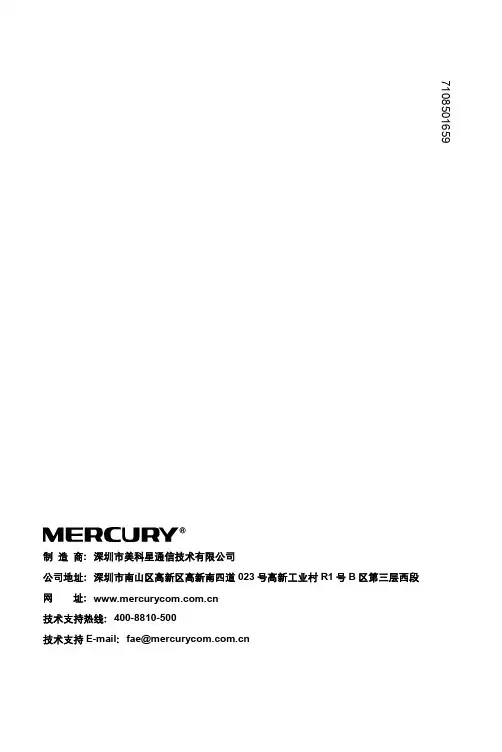
7108501659制造商:深圳市美科星通信技术有限公司公司地址:深圳市南山区高新区高新南四道023号高新工业村R1号B区第三层西段网址:技术支持热线:400-8810-500技术支持E-mail:******************.cn水星SG116/SG124/SG116D/SG124D 1624用户手册声明Copyright © 2016 深圳市美科星通信技术有限公司版权所有,保留所有权利未经深圳市美科星通信技术有限公司明确书面许可,任何单位或个人不得擅自仿制、复制、誊抄或转译本书部分或全部内容。
不得以任何形式或任何方式(电子、机械、影印、录制或其他可能的方式)进行商品传播或用于任何商业、赢利目的。
为深圳市美科星通信技术有限公司注册商标。
本文档提及的其他所有商标或注册商标,由各自的所有人拥有。
本手册所提到的产品规格和资讯仅供参考,如有内容更新,恕不另行通知。
除非有特殊约定,本手册仅作为使用指导,本手册中的所有陈述、信息等均不构成任何形式的担保。
物品清单请您小心打开包装盒,包装盒里面应有以下配件:一台交换机一根交换机电源线一本用户手册一张保修卡两个用来固定在机架上的L型支架及其它配件注意:如果发现有配件缺少或损坏的情况,请及时和当地经销商联系。
警告:此为A级产品,在生活环境中,该产品可能会造成无线电干扰。
在这种情况下,可能需要用户对干扰采取切实可行的措施。
目录第1章用户手册简介 (1)1.1用途 (1)1.2约定 (1)1.3用户手册概述 (1)第2章产品介绍 (2)2.1产品简介 (2)2.2特性和规格说明 (2)第3章硬件安装 (3)3.1安装注意事项 (3)3.2产品安装 (3)3.3加电初始化 (5)第4章外观说明 (6)4.1前面板 (6)4.2后面板 (7)第5章系统模式说明 (8)附录A 技术参数规格 (10)第1章用户手册简介第1章用户手册简介感谢您购买SG116/SG124/SG116D/SG124D 16/24口千兆交换机!1.1 用途本手册的用途是帮助您熟悉和正确使用本交换机。
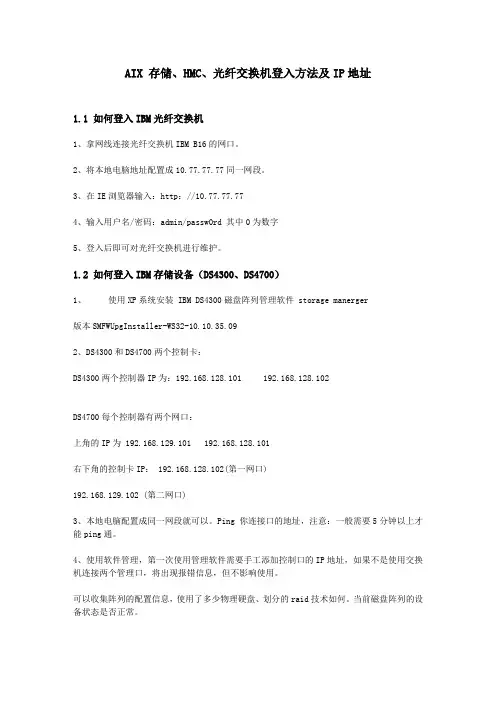
AIX 存储、HMC、光纤交换机登入方法及IP地址1.1 如何登入IBM光纤交换机1、拿网线连接光纤交换机IBM B16的网口。
2、将本地电脑地址配置成10.77.77.77同一网段。
3、在IE浏览器输入:http://10.77.77.774、输入用户名/密码:admin/passw0rd 其中0为数字5、登入后即可对光纤交换机进行维护。
1.2 如何登入IBM存储设备(DS4300、DS4700)1、使用XP系统安装 IBM DS4300磁盘阵列管理软件 storage manerger版本SMFWUpgInstaller-WS32-10.10.35.092、DS4300和DS4700两个控制卡:DS4300两个控制器IP为:192.168.128.101 192.168.128.102DS4700每个控制器有两个网口:上角的IP为 192.168.129.101 192.168.128.101右下角的控制卡IP: 192.168.128.102(第一网口)192.168.129.102 (第二网口)3、本地电脑配置成同一网段就可以。
Ping 你连接口的地址,注意:一般需要5分钟以上才能ping通。
4、使用软件管理,第一次使用管理软件需要手工添加控制口的IP地址,如果不是使用交换机连接两个管理口,将出现报错信息,但不影响使用。
可以收集阵列的配置信息,使用了多少物理硬盘、划分的raid技术如何。
当前磁盘阵列的设备状态是否正常。
1.3 如何登入IBM服务器进行管理串口方式登入1、串口方式登入,使用IBM定制的串口线。
2、配置本地电脑的超级终端,还原默认值即可。
波特率可以通过HMC的web方式页面查询得知,一般为192003、登入服务器进行相应操作。
HMC口方式登入IBM服务器有两个管理口:HMC1 HMC21、管理口1地址为:192.168.2.147 管理口2地址为:192.168.3.147一、P550 面板操作查看HMC 网口IP地址:进入控制面板上的功能30, 就能读出HMC端口的IP地址。
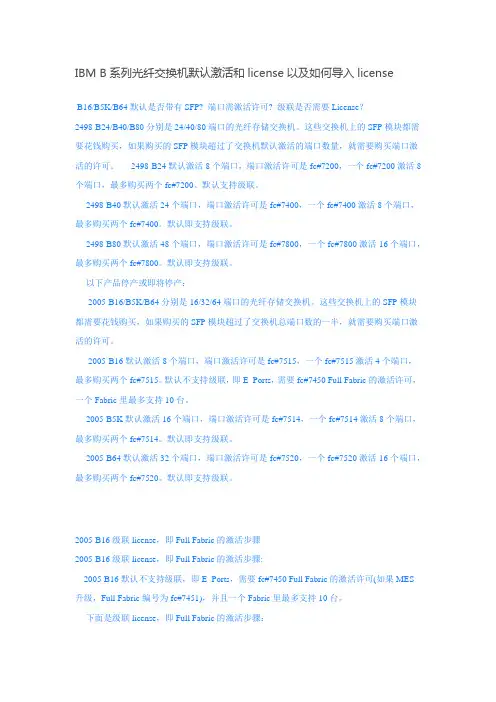
IBM B系列光纤交换机默认激活和license以及如何导入licenseB16/B5K/B64默认是否带有SFP? 端口需激活许可? 级联是否需要License?2498-B24/B40/B80分别是24/40/80端口的光纤存储交换机。
这些交换机上的SFP模块都需要花钱购买,如果购买的SFP模块超过了交换机默认激活的端口数量,就需要购买端口激活的许可。
2498-B24默认激活8个端口,端口激活许可是fc#7200,一个fc#7200激活8个端口,最多购买两个fc#7200。
默认支持级联。
2498-B40默认激活24个端口,端口激活许可是fc#7400,一个fc#7400激活8个端口,最多购买两个fc#7400。
默认即支持级联。
2498-B80默认激活48个端口,端口激活许可是fc#7800,一个fc#7800激活16个端口,最多购买两个fc#7800。
默认即支持级联。
以下产品停产或即将停产:2005-B16/B5K/B64分别是16/32/64端口的光纤存储交换机。
这些交换机上的SFP模块都需要花钱购买,如果购买的SFP模块超过了交换机总端口数的一半,就需要购买端口激活的许可。
2005-B16默认激活8个端口,端口激活许可是fc#7515,一个fc#7515激活4个端口,最多购买两个fc#7515。
默认不支持级联,即E_Ports,需要fc#7450 Full Fabric的激活许可,一个Fabric里最多支持10台。
2005-B5K默认激活16个端口,端口激活许可是fc#7514,一个fc#7514激活8个端口,最多购买两个fc#7514。
默认即支持级联。
2005-B64默认激活32个端口,端口激活许可是fc#7520,一个fc#7520激活16个端口,最多购买两个fc#7520。
默认即支持级联。
2005-B16级联license,即Full Fabric的激活步骤2005-B16级联license,即Full Fabric的激活步骤:2005-B16默认不支持级联,即E_Ports,需要fc#7450 Full Fabric的激活许可(如果MES升级,Full Fabric编号为fc#7451),并且一个Fabric里最多支持10台。
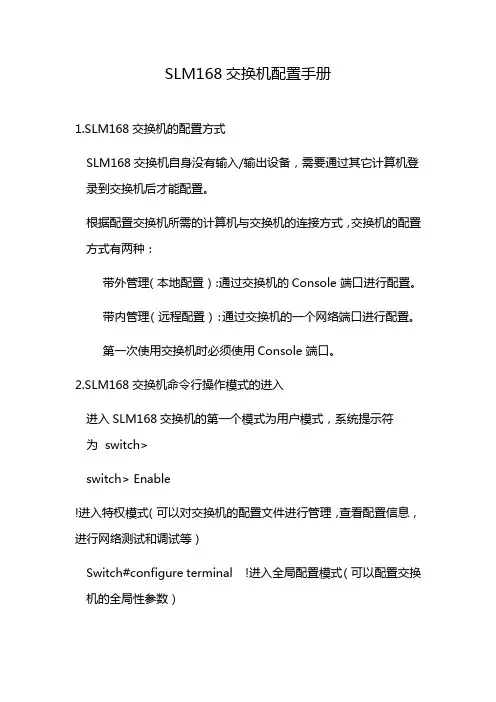
SLM168交换机配置手册
1.SLM168交换机的配置方式
SLM168交换机自身没有输入/输出设备,需要通过其它计算机登录到交换机后才能配置。
根据配置交换机所需的计算机与交换机的连接方式,交换机的配置方式有两种:
带外管理(本地配置):通过交换机的Console 端口进行配置。
带内管理(远程配置):通过交换机的一个网络端口进行配置。
第一次使用交换机时必须使用Console 端口。
2.SLM168交换机命令行操作模式的进入
进入SLM168交换机的第一个模式为用户模式,系统提示符
为 switch>
switch> Enable
!进入特权模式(可以对交换机的配置文件进行管理,查看配置信息,进行网络测试和调试等)
Switch#configure terminal !进入全局配置模式(可以配置交换机的全局性参数)
Switch(config)#Interface fastethernet 0/5
!进入交换机f0/5的端口配置模式(可以对于该端口进行参数配置)Switch(config-if)# Exit !退回到上一级操作模式
Switch(config-if)# End !直接退回特权模式
3.SLM168交换机命令行基本功能
帮助信息
switch>?!显示当前模式下所有可执行的命令
switch#co?!显示当前模式下所有co开头的命令
switch#copy ?!显示copy命令后可执行的参数
命令的简写
Switch#conf term !交换机命令行支持命令的简写,该命令代表configure terminal。

ProSAFE Plus 16 ッ Ѹ GS116Ev2 2 ℹ˖䖲 ⬉⑤DŽ 3 ℹ˖Ẕ ⢊ DŽ䗮⬉ 䗮⬉⬉⑤ LED⌏ ˄䮾⚕˅1000 Mbps 䖲 ˄ϸϾ LED ҂䍋˅ッ LED100 Mbps˄ ջ LED ҂䍋˅ 1 ℹ˖䖲 䆒 DŽGS116Ev2 ѸInternet䅵ㅫ䗝 㒓 ⚍10 Mbps˄ ջ LED ҂䍋˅2013 年 7 月NETGEAR 、NETGEAR 徽标、Connect with Innovation 是 NETGEAR, Inc. 和/或其子公司在美国和/或其他国家/地区使用的商标和/或注册商标。
信息如有变更,恕不另行通知。
© NETGEAR, Inc.保留所有权利。
NETGEAR, Inc.350 East Plumeria Drive San Jose, CA 95134 USA安装交换机管理软件简单网管交换机可作为即插即用交换机。
您也可以安装简单网管交换机管理软件,自定义交换机的网管功能。
该软件位于交换机随附的资源光盘中。
注意:此管理软件必须安装在计算机上且仅支持 Windows 操作系统。
安装管理软件:1. 将资源光盘插入已连接到交换机的计算机中。
2. 单击 Install ProSAFE Plus Utility (安装 ProSAFE 简单网管交换机管理软件),然后按照提示安装程序。
交换机管理软件将安装在计算机的程序目录中,桌面上也会自动创建一个 ProSAFE Plus Utility 的快捷方式。
配置交换机:1. 双击 ProSAFE Plus Utility 图标。
管理软件将自动搜索网络中的简单网管交换机并显示在列表中。
2. 选择您要配置的交换机。
将要求您输入交换机的密码。
3. 在密码字段中输入交换机密码。
交换机的默认密码为 password 。
4. 使用管理软件配置交换机。
简单网管交换机各个功能的设置,请参阅 ProSAFE Plus Switch Utility User Guide 。
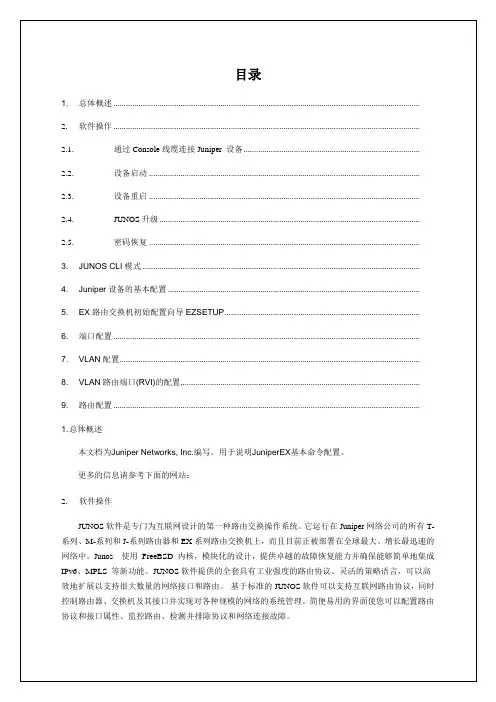
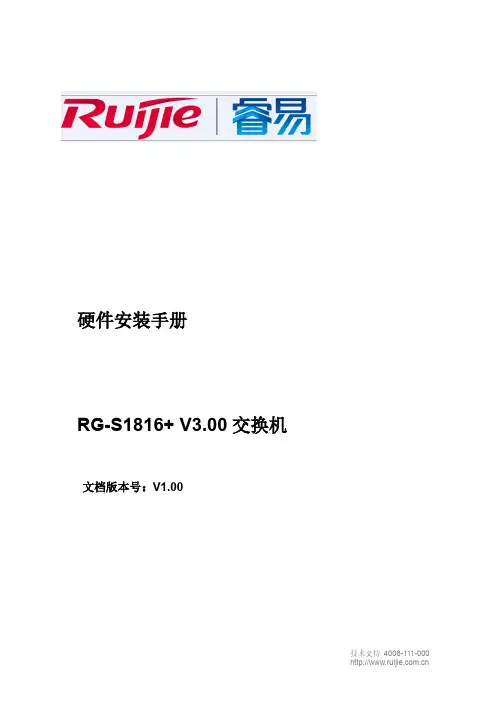
硬件安装手册RG-S1816+ V3.00交换机文档版本号:V1.00版权声明福建星网锐捷网络有限公司©2000-2013锐捷网络有限公司版权所有,并保留对本手册及本声明的一切权利。
未得到锐捷网络有限公司的书面许可,任何人不得以任何方式或形式对本手册内的任何部分进行复制、摘录、备份、修改、传播、翻译成其他语言、将其全部或部分用于商业用途。
、、、、、、、、、、都是福建星网锐捷网络有限公司的注册商标,不得仿冒。
免责声明本手册依据现有信息制作,其内容如有更改,恕不另行通知,请关注锐捷网络有限公司网站提供的最新信息。
锐捷网络有限公司在编写本手册时已尽力保证其内容准确可靠,但对于本手册中的遗漏、不准确或错误,以及由此导致的损失和损害,锐捷网络有限公司不承担责任技术支持●锐捷网络官方网站:/ 。
您可以在官网中获得最新的产品技术资料、产品故障原因及问题分析、产品的应用解决方案、软件升级资料等等。
●锐捷网络在线客服:。
您可以在工作日早8:30 至晚6点,通过“在线客服”获得信息咨询、远程调试排障、软件维护等技术支持。
无需下载客户端,可以即时截图、发附件,方便快捷。
●锐捷网络远程技术支持中心:/service.aspx 。
锐捷网络远程技术支持中心可以为所有的客户提供所需要的技术帮助和解决方案。
对于客户遇到的产品的安装、软件的配置以及其它的网络性能的问题,客户服务中心都将提供迅速的技术支持。
●7×24 小时技术服务热线:4008-111-000●锐捷网络技术论坛:●锐捷网络技术支持与反馈信箱:******************.cn相关资料图1-3 RG-S1816+后面板示意图交换机产品稳定可靠运行的基础,是防止雷击、抵抗干扰的首要保证条件。
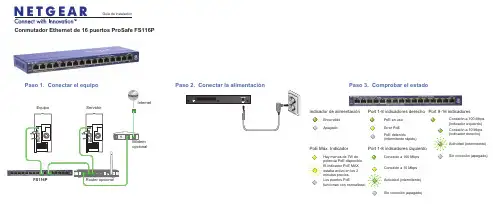
FS116PIndicador de alimentaciónActividad (intermitente)Conexión a 10 Mbps (indicador derecho)Port 9-16 indicadoresConexión a 100 Mbps (indicador izquierdo)potencia PoE disponible.PoE Máx. IndicadorLos puertos PoEEl indicador PoE MAX estaba activo en los 2 minutos previos.PoE en uso PoE detenido(intermitente rápido)Port 1-8 indicadores derecho Error PoEPort 1-8 indicadores izquierdoMódem Paso 1. Conectar el equipoEquipoServidorInternetSeptiembre de 2012Este símbolo se ha colocado conforme a la directiva 2002/96 de la UE sobre Residuos de Aparatos Eléctricos y Electrónicos (la Directiva RAEE). Si se tuviera que desechar este producto dentro de la Unión Europea, se tratará y se reciclará de conformidad con lo dispuesto en las leyes locales pertinentes, en aplicación de la directiva RAEE.NETGEAR, el logotipo de NETGEAR y Connect with Innovation son marcas comerciales o marcas comerciales registradas de NETGEAR, Inc. o sus filiales en Estados Unidos y otros países. La información contenida en el documento puede sufrir modificaciones sin previo aviso. El resto de marcas y nombres de productos son marcas comerciales o marcas comerciales registradas de sus respectivos titulares. © NETGEAR, Inc. Todos los derechos reservados.Sólo para uso en interior en todos los países de la UE y Suiza.Para la declaración de conformidad de la UE completa, visite /app/answers/detail/a_id/11621/.Condiciones : Con el fin de mejorar el diseño interno, el funcionamiento y la fiabilidad, NETGEAR se reserva el derecho de realizar modificaciones del producto descrito en el presente documento sin previo aviso. NETGEAR no asume responsabilidad alguna derivada del uso o la aplicación de los productos o circuitos descritos en el presente documento.EspecificacionesEspecificaciones DescripciónInterfaz de red Conector RJ-45 para 10BASE-T o 100BASE-TX Cable de red Cable Ethernet categoría 5 o superior Puertos16Fuente de alimentación ******************Consumo de energía 70W máx.Cantidad alimentación PoE55W máx. todos los puertos PoE (1-8), 15.4 W máx. por puerto PoE Peso0,7Kg (1,56 libras)Dimensiones(anchura x profundidad x altura)287 mm x 103 mm x 27 mm 11,3 pulg. x 4,1 pulg. x 1,1 pulg.Temperatura de funcionamiento 0–40° C (32–104° F)Humedad de funcionamiento Humedad relativa 10%–90%, no condensada Cumplimiento con las normas electromagnéticas CE Clase A, FCC Clase A, VCCI Clase ANormativas de seguridadCB, CCCServicio técnicoUna vez instalado el dispositivo, busque el número de serie en la etiqueta del producto y regístrelo en https:// .Debe registrar su producto antes de poder usar el soporte telefónico de NETGEAR. NETGEAR recomienda registrar su producto en su sitio web NETGEAR. Para actualizaciones del producto y soporte web, visite .。
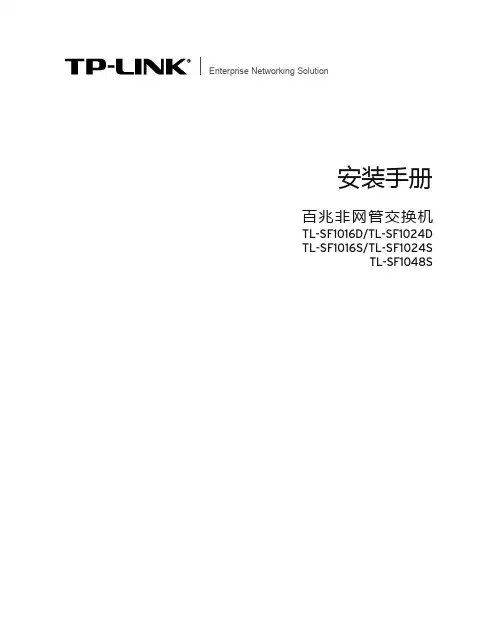

交换机Web操作手册法律声明版权所有©杭州海康威视数字技术股份有限公司2022。
保留一切权利。
本手册的任何部分,包括文字、图片、图形等均归属于杭州海康威视数字技术股份有限公司或其关联公司(以下简称“海康威视”)。
未经书面许可,任何单位或个人不得以任何方式摘录、复制、翻译、修改本手册的全部或部分。
除非另有约定,海康威视不对本手册提供任何明示或默示的声明或保证。
关于本产品本手册描述的产品仅供中国大陆地区销售和使用。
本产品只能在购买地所在国家或地区享受售后服务及维保方案。
关于本手册本手册仅作为相关产品的指导说明,可能与实际产品存在差异,请以实物为准。
因产品版本升级或其他需要,海康威视可能对本手册进行更新,如您需要最新版手册,请您登录海康威视官网查阅()。
海康威视建议您在专业人员的指导下使用本手册。
商标声明●为海康威视的注册商标。
●本手册涉及的其他商标由其所有人各自拥有。
责任声明●在法律允许的最大范围内,本手册以及所描述的产品(包含其硬件、软件、固件等)均“按照现状”提供,可能存在瑕疵或错误。
海康威视不提供任何形式的明示或默示保证,包括但不限于适销性、质量满意度、适合特定目的等保证;亦不对使用本手册或使用海康威视产品导致的任何特殊、附带、偶然或间接的损害进行赔偿,包括但不限于商业利润损失、系统故障、数据或文档丢失产生的损失。
●您知悉互联网的开放性特点,您将产品接入互联网可能存在网络攻击、黑客攻击、病毒感染等风险,海康威视不对因此造成的产品工作异常、信息泄露等问题承担责任,但海康威视将及时为您提供产品相关技术支持。
●使用本产品时,请您严格遵循适用的法律法规,避免侵犯第三方权利,包括但不限于公开权、知识产权、数据权利或其他隐私权。
您亦不得将本产品用于大规模杀伤性武器、生化武器、核爆炸或任何不安全的核能利用或侵犯人权的用途。
●如本手册内容与适用的法律相冲突,则以法律规定为准。
前言本节内容的目的是确保用户通过本手册能够正确使用产品,以避免操作中的危险或财产损失。
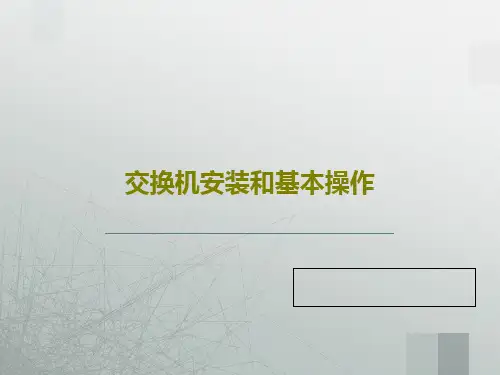
电话交换机TC-416型说明书多路通TC系列程控电话交换机说明书来电显示:1-16个分机口均可接来电显示电话。
打出:直拨外方号码转接:直拨分机号码(801-816)内部通话:先拨―*‖,再拨分机号码允许8台(对)电话,包括外线出入呼叫、通话、转接,以及内部呼叫、通话、同时进行,互不干扰。
一、简介多路通交换机是信号处理及鉴频技术能工作与不同制式的局系统以及边远山区非标局系统。
抗干扰,抗雷电,宽电源电压(160-240V)使之年使用各种恶劣环境。
多路通交换机的严格的质量管理,使其开箱合格为99%以上,其返修小于2%,二、产品安装测试及基本使用方法注意事项:1、多路通交换机可壁挂、也可台放。
应安装在干燥、通风、牢固的地方。
2、布线尽量远离电磁干扰,如马达、变压器等,不要月电源线贴近平近走线。
布线接触牢固,尽量选用优质电话机,否则,虽不会影响主机运行,极易产生噪音等问题。
如果发生断线和线间短路,则中继或分机无法使用。
3、严禁露天雨淋布线,强直击雷是任何人,任何设备都难以抗拒的。
4、分机进入外线的次序是,如外线空闲优先进1号外线,再次2号外线,3号,4号外线,故应将最繁忙的外线进4号,再次为3号、2号、1号,以免分机占用繁忙外线而影响打入。
2.01安装接线无需安装图,按照机壳所示LINE1。
LINE4插口,插上电信局外线,801~806插口插上你所安排的分机,电源线插电源,无须分先后,就这么简单。
通电后,电源灯不亮,或闪几下不亮,没插好;长亮,请与沈阳魁星公司联系;一闪一闪,正常,就这么直观。
2.02 恢复出厂状态格式:*#1000。
通信行业网络交换机使用说明书第一章:引言网络交换机是通信行业重要设备之一,用于实现数据包的转发和路由选择。
本使用说明书旨在提供网络交换机的详细操作指南,帮助用户正确、高效地使用该设备。
第二章:产品概述2.1 产品功能网络交换机具备以下主要功能:- 实现数据包的接收和转发- 支持多种网络通信协议- 提供高速数据传输功能- 支持网络安全和管理功能2.2 产品特点- 高性能:网络交换机采用先进的硬件设计,具备高速数据处理和转发能力。
- 灵活扩展:支持模块化设计,可根据需求进行定制扩展。
- 可靠稳定:通过冗余设计和自动恢复机制,保证网络交换机的稳定性和可靠性。
- 安全管理:支持访问控制列表(ACL)、虚拟局域网(VLAN)和其他安全功能,确保网络数据的安全和保密性。
第三章:安装与连接3.1 硬件检查在安装网络交换机之前,需确保以下内容完好无损:- 交换机本身及其附件- 电源线和适配器- 网络连接线和接口3.2 硬件连接按照以下步骤连接网络交换机:1. 将电源线插入交换机的电源接口,并将适配器插入电源插座。
2. 将网络连接线插入交换机的网络接口,并与其他设备进行连接。
第四章:操作与配置4.1 登录交换机通过以下步骤登录网络交换机的管理界面:1. 打开Web浏览器,在地址栏中输入交换机的管理IP地址。
2. 输入用户名和密码,点击登录按钮。
4.2 设备管理网络交换机提供一系列的设备管理功能,包括:- 设备状态监测:可查看交换机的工作状态,网络连接情况等。
- 网络配置:可配置交换机的网络参数,如IP地址、子网掩码等。
- 路由配置:可设置交换机的路由表、路由选择协议等。
- 安全配置:可配置访问控制列表、虚拟局域网等安全相关设置。
- 系统维护:支持固件升级、日志管理和备份等系统维护功能。
第五章:故障排除5.1 常见问题网络交换机的使用过程中可能出现以下常见问题:- 无法连接到交换机:检查网络连接线是否插紧,确认交换机的IP 地址和网关设置是否正确。
H3C交换机操作手册
H3C交换机操作手册
一、设备连接
1、将设备连接在路由器上,确保网络畅通。
2、打开电脑的浏览器,输入设备的 IP 地址:192.168.1.254。
3、在登录界面输入用户名和密码,默认用户名是 admin,密码是admin。
4、选择“网络”选项卡,然后单击“连接配置”按钮。
二、配置交换机
1、在“连接”选项卡中,选择要配置的交换机。
2、在“交换机管理”选项卡中,选择“配置”。
3、在“配置”选项卡中,选择要配置的交换机的端口数量。
4、在“端口配置”选项卡中,选择要配置的端口的类型。
5、在“VLAN配置”选项卡中,可以配置 VLAN(虚拟局域网)。
6、单击“应用”按钮,然后单击“确定”按钮。
三、管理交换机
1、在“管理”选项卡中,可以查看交换机的状态、端口状态、流量统计等信息。
2、如果需要对交换机进行软件升级,可以在“维护”选项卡中选择“软件升级”。
3、如果需要备份交换机的配置文件,可以在“维护”选项卡中选择“备份配置”。
4、如果交换机出现故障,可以在“维护”选项卡中选择“重启”。
四、常见问题及解决方法
1、无法登录设备:请确认设备的连接是否正确,IP 地址是否正确,路由器的设置是否正确。
2、配置失败:请确认配置的参数是否正确,是否符合网络规划。
3、交换机无法上网:请确认交换机的端口设置是否正确,是否配置了正确的 IP 地址和子网掩码。
本操作手册仅提供了基本的配置和操作方法,实际操作中可能需要根据具体情况进行调整。
如有其他问题,请咨询 H3C 技术支持人员。
2005 - B16 光纤交换机方案建议书2005 年9月1、产品简介IBM TotalStorage企业存储区域网(SAN)产品可用于创建一个集中管理的由多供应商异构服务器和存储系统组成的高速互连交换机网络。
基于IBM SAN技术的企业SAN产品可以改善IT资源管理,在整个企业的范围内实现任何时间地点的信息共享,从而帮助公司从自己的业务信息中获得更大的价值。
IBM TotalStorage SAN交换机可提供2Gb/秒、4Gb/秒的光纤通道容量和性能及其他高级功能,当SAN网络由入门级工作组网络扩展为拥有数以千计设备的核心-边缘网络时,这些特性可满足对改进安全性、性能和易管理性的要求。
本产品基于下一代交换机技术,可实现与IBM TotalStorage SAN管理集线器(IBM TotalStorage SAN Managed Hub)3534-1RU和SAN 3534、2109和2005型等交换机的全面互操作。
通过配置可扩展的解决方案,可满足从小型工作组SAN到大型集成企业SAN的各种环境对高性能和可靠性的要求。
2、2005-B16产品特点使用下一代交换机技术的IBM TotalStorage SAN交换机B16型可以提供更高的可用性功能、全面的非阻塞性能和多种高级智能特性。
IBM 2005-B16 SAN交换机非常适合用于满足中小型公司(SMB)客户简化基础设施和提高业务连续性的需求。
2005-B16 SAN交换机能够实现与IBM TotalStorage SAN交换机家族中其它成员的互操作。
通过配置多种可扩展的解决方案,您可以帮助满足中小型公司对价格合理、操作简单和集成的异构开放服务器SAN的需求。
可提供高级分区功能的入门级网络交换机,支持实现Microsoft Windows NT、Windows 2000和UNIX服务器集群●可升级到全面企业功能,用于大型核心到边缘网络●提供16端口光纤通道交换机,拥有丰富的小型可拔插(SFP)收发器功能●按需提供端口功能只需用户激活许可,即可从8个端口扩展到12或16个端口(PortOn Demand Activation)●更高的可用性功能,包括热代码激活、单一现场可替换单元、FRU设计●提供高达4 Gb/秒(Gbps)的非阻塞性能●使用WEBTOOLS、Fabric Manager和开放网络接口,可帮助简化小型SAN网络和大型核心到边缘SAN网络的管理●提供高级网络服务功能,如端到端性能监视和交换机间链路(ISL)主干,汇聚速度可达128 Gbps●能够提供丰富的基于策略的安全功能的高级安全特性3、产品特性IBM 2005-B16这一入门级光纤网络交换机包括16个通用端口。